برای نیاز به دکمه های ماوس اضافی. کار با موس کامپیوتر
مبانی کار با ماوس
حرکات ماوس به حرکت اشاره گر ماوس در سراسر صفحه نمایش تبدیل می شود. در زمینه های متن و ویراستاران، کلیک های ماوس منجر به حرکت مکان نما در موقعیتی که اشاره گر ماوس مرتبط بود.
دکمه اصلی ماوس معمولا به دکمه سمت چپ ماوس مراجعه کنید اضافی - سمت راست اگر شما چپ دست هستید، می توانید ماوس را با دست چپ خود پیکربندی کنید (در این مورد دکمه اصلی درست سمت راست، و دیگری باقی مانده است).
دکمه اصلی اصلی (معمولا چپ) سه عملیات را انجام می دهد:
- کلیک. "بستن" بر روی شی - به معنی قرار دادن اشاره گر ماوس به جسم، و سپس دکمه سمت چپ ماوس را فشار داده و آزاد کنید. برای مثال کلیک کنید برای انتخاب (انتخاب) شی، به عنوان مثال، برای برجسته کردن آیکون ها بر روی دسکتاپ، یا دستورات را در منو انتخاب کنید. تمام کار در ویندوز و برنامه های کاربردی بر اساس اجرای فرماندهی است. کلیک کنید به شما اجازه می دهد که شی را انتخاب کنید تا به دستورات بعدی مراجعه شود. هدف را نگه دارید، و سپس آنها را دستکاری کنید (اندازه، رنگ، موقعیت، و غیره را تغییر دهید) - ایدئولوژی اصلی کار در ویندوز.
- کشیدن شیء (کشیدن و رها کردن) با دکمه سمت چپ. به منظور کشیدن یک شی، اشاره گر ماوس را روی آن قرار دهید، دکمه سمت چپ را فشار دهید و بدون انتشار آن، ماوس را حرکت دهید. هنگامی که جسم تبدیل می شود که در آن شما می خواهید آن را حرکت دهید، دکمه سمت چپ ماوس را آزاد کنید. به عنوان یک قاعده، جسم به یک مکان جدید حرکت خواهد کرد. علاوه بر حرکت، عملیات کشیدن و رها کردن نیز می تواند توسط اقدامات دیگر مانند کپی کردن انجام شود. برای کنترل فرآیند پردازش کشیدن، می توانید کلید را فشار داده و نگه دارید سیپوش (فراهم می کند کپی) یا کلید تغییر مکان. (فراهم می کند اشیاء متحرک در پنجره اکسپلورر) یا ترکیبی Ctrl + Shift (ایجاد کلید های میانبر در پنجره پوشه و اکسپلورر).
- دوبار کلیک کردن. دوبار کلیک یک متوالی سریع است دوبار فشار دادن در دکمه سمت چپ ماوس. دوبار کلیک کردن بر روی شی مورد استفاده قرار می گیرد تا عمل را انجام دهد که به عنوان عملیات پیش فرض به شیء اختصاص داده شده است. به عنوان یک اقدام به طور پیش فرض، به عنوان یک قاعده، عملیات رایج ترین مورد استفاده قرار می گیرد. به عنوان مثال، برای بسیاری از آیکون ها دسکتاپ دوبار کلیک کنید فرمان اجرا شده باز کن، به عنوان مثال، کاربر توانایی اجرای (باز) یک برنامه مربوط به آیکون را می دهد دسکتاپ. معمولا با کلیک بر روی شی انتخاب شده می تواند با فشار دادن کلید جایگزین شود وارد بر روی صفحه کلید
اضافی (معمولا راست) دکمه ماوس دو عملیات را انجام می دهد:
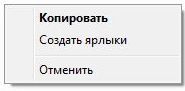
همچنین ببینید:
محبوب
که در نرم افزار مرکز کنترل ماوس و صفحه کلید (مایکروسافت) تمام دکمه های ماوس دستورات پیش فرض را تعیین می کنند. برخی از دکمه ها را می توان سایر اقدامات یا کلید های میانبر را مطابق با ترجیحات شخصی اختصاص داد. علاوه بر این، شما می توانید این دکمه ها را خاموش کنید که می تواند به صورت شانس فشار داده شود، به عنوان مثال، دکمه چرخ.
تابع دکمه های دکمه ها را دوباره تنظیم کنید
- در لیست برای دکمه ای که می خواهید مجددا مجددا انتخاب کنید، دستور را انتخاب کنید.
برای غیرفعال کردن دکمه، دستور را انتخاب کنید این دکمه را غیرفعال کنید.
توجه داشته باشید.
- یک کلیک فرمان باید به دکمه سمت چپ یا راست اختصاص داده شود. این فرمان همچنین می تواند به دکمه های اضافی اختصاص داده شود.
- دستورات جدید دکمه های تعیین شده می توانند در برخی از برنامه ها یا بازی ها پیش بینی نشده باشند. برخی از برنامه ها یا بازی ها ممکن است از اقدامات کاربر برای دکمه ها پشتیبانی نکند.
- موش ها برخی از مدل ها دارای دکمه های خاصی هستند که اقدام خاصی را نمی توان تغییر داد.
چگونه اقدامات را برای دکمه ها در یک برنامه خاص تغییر دهید؟
دکمه های ماوس می تواند اقدامات مختلف را در برنامه های مختلف تنظیم کند. به عنوان مثال، یک دکمه را می توان تنظیم کرد تا دست خط را در پاورپوینت روشن کند، ماکرو را در بازی و وارد کردن ذره بین در تمام برنامه های دیگر استفاده می کند.
دکمه را برای یک برنامه خاص تغییر دهید
- ماوس را پیکربندی کنید و مرکز کنترل ماوس و صفحه کلید را اجرا کنید (مایکروسافت).
- انتخاب کنید پیکربندی برای یک برنامه خاص.
- روی دکمه افزودن جدید کلیک کنید و انتخاب کنید برنامه لازم.
اگر برنامه مورد نیاز در لیست نیست، دکمه را در پایین فشار دهید. راهنمای برنامه را اضافه کنید و برنامه را انتخاب کنید. - در لیست دستورات برای دکمه، Command را کلیک کنید.
با استفاده از یک دکمه با یک تابع اختصاص داده شده به یک برنامه خاص
- برنامه را اجرا کنید و روی دکمه با اقدام جدید منصوب کلیک کنید.
توجه داشته باشید.
هنگام باز کردن یک برنامه با استفاده از فرمان بر روی نام مدیر اجرا کنید پارامترهای دکمه های ماوس برای یک برنامه خاص کار نمی کنند. در عوض، پارامترهای فرماندهی جهانی برای ماوس استفاده می شود. برای فعال کردن تنظیمات فرمان برای یک برنامه خاص، برنامه را بدون مدارک Administrator باز کنید یا به ویندوز به عنوان یک مدیر وارد شوید.
گاهی اوقات برای راحتی بیشتر، هنگام کار، نیاز به پیکربندی دکمه های ماوس یا برعکس، برخی از آنها غیر فعال هستند.
اغلب، با شانس، فشار دادن چرخ می تواند با بازی دخالت کند یا هنگام کار با سند، و گاهی اوقات با دستکاری و گاهی اوقات مشکلات وجود دارد. همه اینها را می توان با تنظیم مجدد گجت خود حل کرد.
اگر دستگاه شما دارای مجموعه ای از کلیدهای استاندارد باشد، تنظیمات آن به لطف "کنترل پنل" تنظیم می شود، و اگر آن را بر روی آن قرار داده شود دکمه های اضافی، این کار را آسان تر خواهد کرد برنامه ویژه کنترل دکمه X ماوس. در حال حاضر جزئیات بیشتر در مورد هر دو گزینه.
تنظیمات استاندارد
برای شروع باز کردن منوی شروع، به نوار ابزار بروید، که به شما اجازه می دهد تا پارامترها را تغییر دهید و عملکرد کامپیوتر شما.
بعد، بخش "تجهیزات و صدا" را انتخاب کنید، که با استفاده از آن کاربر میتواند تجهیزات را اضافه یا حذف کند، بر روی آن بسته های مختلف راننده و به ویژه برای تنظیم مجدد عملکرد آن قرار داده شود. رفتن به بخش، مورد "ماوس" را انتخاب کنید.
پنجره با خواص ابزار باز می شود. این امکان وجود خواهد داشت که هدف از دکمه ها را تغییر دهد - این ویژگی برای کسانی که دست پیشرو را دارند، طراحی شده اند.
شایان ذکر است که دست چپ ها بهتر است برای به دست آوردن دستکاری ها، شکل آن به صورت متقارن ساخته شده است، سپس مبادله راحت خواهد بود. همچنین ممکن است سرعت اجرای را با استفاده از یک مقیاس خاص تنظیم کنید. دوبار کلیک کنیدکه گاهی اوقات بسیار غیر معمول است.
خواص و دکمه های انتخابی
اگر به زبانه های زیر بروید، می توانید با سایر توابع بخوانید. بنابراین در "نشانه ها" شما می توانید تغییر دهید ظاهر "ستیزه جویان" و به طور کامل آن را به خود تنظیم کنید. بعضی از گزینه ها حتی انیمیشن ها را متحمل شده اند، و علاوه بر این می تواند برداشته شود یا برعکس، سایه را از مکان نما روشن کنید.
"پارامترهای اشاره گر" به سرعت حرکت "فلش" اجازه می دهد و چندین را نیز ارائه می دهد ویژگی های اضافی: نمایش پیگیری اشاره گر، پنهان کردن آن در طول مجموعه متن و آن را هنگامی که شما بر روی کلید CTRL کلیک کنید، آن را نشان می دهد.
برگه پارامترهای برگه
در برگه "چرخ"، آسان است برای مقابله با پیمایش صفحات، به طوری که آن را به خواسته های کاربر مطابقت دارد. عمودی همه آشنا است، و به راحتی با اسناد متنی کار می کند یا هنگام بازی کردن برای بازی ها راحت تر می شود.
به نوبه خود، پیمایش افقی، به عنوان یک قاعده، در همه حاضر نیست. اغلب در هنگام مشاهده صفحات وب در اینترنت، اندازه گیری می شود، اندازه آن همیشه قابل مقایسه با گسترش کاربر نیست.
چرخ دنده
در "تجهیزات"، تمام اطلاعات موجود در مورد ابزارهای متصل نشان داده شده است. این بخش شامل گزارش وضعیت خود، رانندگان استفاده می شود، و همچنین برخی از داده های مرجع.
علاوه بر این روش، تنظیمات خود را به کار ابزار تبدیل می کند، همچنین دیگری نیز وجود دارد، همچنین با انتقال به "کنترل پنل" شروع می شود. من در آن را انتخاب می کنم " توانایی های ویژه"، و پس از" تغییر تنظیمات ماوس ".
بخش های ویژه بخش
که در پنجره باز ما مجموعه ای از تنظیمات بهینه ترین را می بینیم، که از جمله بلوک های فردی مربوط به رنگ، اندازه و سایه مکان نما است. همچنین مجاز به فعال کردن کنترل صفحه کلید از صفحه کلید و فعال سازی پنجره زمانی که مکان نما در حال شناور است.
برگه کار را با ماوس تسهیل می کند
این اطلاعات کمک خواهد کرد اگر Manipulator دکمه های اضافی را جایگزین نمی کند، نصب آن در این مورد توسط مرکز خدمات مایکروسافت ارائه شده است. اما اگر ابزار شما به طور قابل توجهی متفاوت از دیگران باشد، نمیتوانید تجزیه و تحلیل ساده خواص را انجام دهید.
دکمه های اضافی
سیستم عامل ویندوز به شما اجازه نمی دهد که یک دستکاری چند منظوره تحت سلیقه خود را پیکربندی کنید. اگر دستگاه شما شامل پنج یا شش دکمه باشد، البته از آنها استفاده کنید، البته، ممکن است، اما تنها آن دسته از توابع که به طور پیش فرض نوشته شده است، تضعیف خواهد شد. در مورد سیستم عامل از مایکروسافت، دکمه راست و چپ کلیک کنید، پیمایش با چرخ و پوسته شدن.
راه های بسیاری برای تنظیم مجدد ماوس وجود دارد، یکی از آنها نصب رانندگان است. با این حال، این گزینه تنها برای تولید کنندگان محبوب است که تاسیسات آنها تحت آن قابل استفاده است تجهیزات مختلف شما به راحتی می توانید در اینترنت پیدا کنید. در میان شرکت های "Logitech"، "Genius"، "Razer"، اما چه کاری باید انجام دهید اگر دستمزد خریداری شده توسط شما آرم نام تجاری را حمل نکنید و رانندگان زیر آن را پیدا کنید - این کار ساده نیست؟ و حتی اگر این یک مارک باشد، هر کس می خواهد با تنظیمات آن حافظه کامپیوتر را بگیرد.
در این مورد، این برنامه به نجات می رسد دکمه X ماوس کنترل، وزن تنها 4 مگابایت. نصب و راه اندازی سریع و سادگی در عرض چند دقیقه با استفاده از برنامه اجازه می دهد، این ابزار را دوباره تنظیم می کند. این فقط ارزش باز کردن منوی پارامتر است و عمل را به هر دکمه ای که می خواهید آن را انجام دهید را انتخاب کنید.
لطفا توجه داشته باشید: زبان روسی پشتیبانی می شود، اما برای نصب آن، فایل مربوطه از سایت رسمی باید به عنوان افزودنی دانلود شود.
عملکرد کنترل دکمه X ماوس
یکی از ویژگی های متمایز کنترل دکمه X ماوس، حضور لایه ها است. در ابتدا، تنها دو نفر از آنها وجود دارد، اما کاربر در هر زمان می تواند تعداد آنها را بیش از بیشتر کند. نیاز به آنها این است که یک نوع خاص را حفظ کنید و از آنها در لحظه مناسب استفاده کنید. بنابراین، با استفاده از لایه ها، پس از آماده سازی آنها، شما به راحتی می توانید در اینترنت کار کنید، و پس از تغییر به طراحی اسناد متن یا به همه بازی بروید
این فقط ارزش تعیین کلید های داغ برای تغییر لایه ها است و برای هر زمان برای استفاده در دسترس خواهد بود. مربوط به نسخه های اخیر محصول نرم افزار، پس این انتقال به طور خودکار رخ می دهد.
به محبوب ترین و محبوب ترین توابع برنامه را می توان یافت:
- کپی کردن، قرار دادن و برش؛
- مدیریت برنامه نرم افزاری سیستم های ویندوز;
- کار با رسانه ها: روشن کردن و خاموش کردن صدا، مکث، عقب و بیشتر؛
- ایجاد تصاویری از صفحه نمایش یا کپی کردن به کلیپ بورد هر اطلاعات دیگر؛
- به روز رسانی صفحه وب، ایجاد یک جدید، بازگشت به عقب / جلو و حتی باز کردن بوک مارک ها؛
- در حال اجرا، توقف و ضبط ویدئو؛
- تغییر تنظیمات در بازی ها؛
- برچسب ها و آیکون های دسکتاپ را ذخیره کنید.
علاوه بر این برنامه شامل توانایی آن برای کار سازگار با این همه است سیستم های عامل، و همچنین یک رابط کاربری مناسب و البته، مجموعه ای بزرگ از توابع.
کلیک ماوس برای آنالوگ ها شمارش می شود - ابزار با تقریبا همان مقدار از ویژگی ها، و همچنین خودکار کلیک کنید - برنامه، که به شما اجازه می دهد تا اقدامات دستکاری و پس از بازی آنها را ضبط کنید. ضروری برای کار معمولی مداوم، که نیاز به اقدامات یکسان یکنواخت دارد. علاوه بر این، ورود متن از صفحه کلید نیز شبیه سازی می شود و حتی می تواند یک مکان نما را در مناطق مختلف صفحه نمایش در همان زمان ایجاد کند.
تحت آن، توسط Recorder Mouse Pro Recorder توسعه یافته است، که همچنین ضبط حرکات و فشار دادن را به طور خودکار خودکار می کند، اما داده های به دست آمده به ماکرو را حفظ می کند، که به شما اجازه می دهد تا بارها و بارها از این تکنولوژی استفاده کنید.
موس کامپیوتر (ماوس، ماوس) - یک دستکاری مکانیکی که حرکت ماوس را تبدیل می کند، که ما می توانیم اقدامات را بر روی کامپیوتر کنترل کنیم (مکان نما را در مکان دلخواه قرار دهید، صفحه را پیمایش کنید، پوشه ها را باز کنید، برنامه ها را باز کنید. . و خیلی بیشتر). ما با عبور از اطلاعات به کامپیوتر، ماوس را در هواپیما رانندگی می کنیم. اولین موس کامپیوتر در سال 1968 ظاهر شد و از آن به بعد، البته تغییر، اگر چه اصل باقی مانده است.
دکمه ها - کنترل های اصلی ماوس که برای انجام دستکاری های اصلی خدمت می کنند: یک شی (مطبوعات) را انتخاب کنید، حرکت فعال (به عنوان مثال، حرکت با یک دکمه فشار داده شده، برای نقاشی یا نشانه ای از شروع و پایان بخش بر روی صفحه نمایش، که می تواند هنگام انتقال یک شی، انتخاب متن و غیره، به عنوان یک قطر مستطیل، قطر دایره ای، منبع و نقطه پایانی تفسیر می شود.
اولین چیزی که باید یاد بگیرید این است که به درستی روی دکمه ماوس کلیک کنید. تنها دو نوع "میگو" وجود دارد. سریع تک کلیک و دوبار کلیک کنید. در اولین مورد (یک کلیک)، شما می توانید شی مورد نظر را که مکانیزم ماوس را مشخص می کنید را انتخاب کنید یا منو را فعال کنید.
دوبار کلیک کردن برای باز کردن یک سند استفاده می شود یا برنامه مورد نظر را اجرا می کند.
در لپ تاپ ها، به عنوان یک قاعده، به جای یک ماوس می تواند مورد استفاده قرار گیرد لمسی که ما در درس بعدی صحبت خواهیم کرد.
ماوس دارای یک یا چند دکمه، چرخ، جوی استیک است که عمل آنها معمولا با موقعیت مکان نما فعلی مرتبط است. همچنین ساعت ها، ماشین حساب ها، شماره تلفن ها در برخی از مدل های موش وجود دارد. اما ما تنها یک موش معمولی داریم که دارای دکمه ها و چرخ ها است. درباره آنها و صحبت کردن
چگونه به کار ماوس
دکمه سمت چپ ماوس
این موضوع اصلی است، زیرا آنها بیشتر از آن استفاده می کنند. که او می تواند:
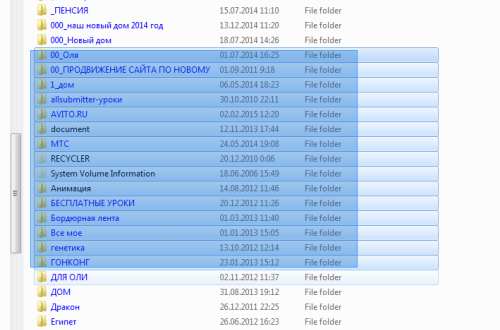
دکمه راست ماوس
مطبوعات کلیک راست ماوس بر روی هر شی ظاهر می شود منوی زمینهکه در آن شما می توانید هر اقدام را انتخاب کنید. بگو، در همان دسکتاپ، اگر ماوس را به آیکون برسانید و کلیک کنید موش سمت راست این منو ظاهر می شود:
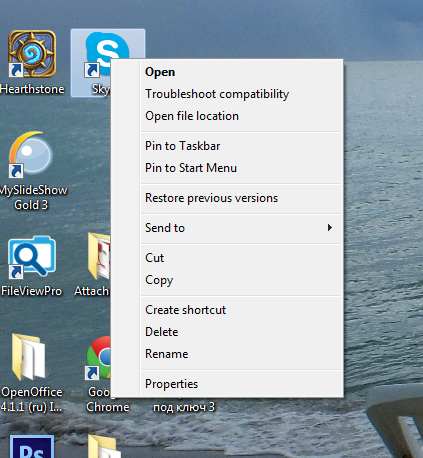
چرخ موس
چرا به چرخ های موش نیاز دارید؟ با استفاده از این چرخ، می توانید از طریق سند یا صفحه حرکت کنید، صدا را تنظیم کنید و خیلی بیشتر، بسته به برنامه ای که در حال حاضر کار می کنید، تنظیم کنید.
در اصل، توابع دکمه ها را می توان تغییر داد. برای انجام این کار، به "کنترل پنل" بروید ( شروع -\u003e کنترل پنل) به بخش بروید صدا و تجهیزاتبیشتر در بخش ماوس: تغییر تنظیمات کلیدی.
مزایا و معایب ماوس
کرامت:
- بسیار قیمت پایین (در مقایسه با دستگاه های دیگر مانند صفحه نمایش لمسی)؛
- ماوس برای کار طولانی مدت مناسب است. در سال های اول، فیلمسازان چندرسانه ای دوست داشتند که رایانه های "آینده" را با رابط لمسی نشان دهند، اما چنین روش ورودی بسیار خسته کننده است، زیرا دست باید وزن داشته باشد؛
- دقت بالا موقعیت مکان نما. ماوس (به استثنای برخی از مدل های "ناموفق") آسان است برای رسیدن به صفحه نمایش پیکسل مورد نظر؛
- ماوس اجازه می دهد تا بسیاری از دستکاری های مختلف - کلیک های دو و سه گانه، کشیدن، حرکات، فشار دادن یک دکمه در حالی که کشیدن دیگر، و غیره، بنابراین، در یک دست شما می توانید تمرکز کنید تعداد زیادی از کنترل - موشهای چندگانه به شما اجازه می دهد تا مدیریت کنید، به عنوان مثال، یک مرورگر بدون توجه به یک صفحه کلید.
معایب
- خطر تخمینی سندرم کانال نگهدارنده؛
- برای کار، سطح صاف صاف از اندازه کافی مورد نیاز است (به جز موش های ژیروسکوپی)؛
- بی ثباتی به ارتعاشات. به همین دلیل، ماوس عملا در دستگاه های نظامی استفاده نمی شود. trackball نیاز به فضای کمتری برای کار دارد و نیازی به حرکت دست ندارد، نمی توان از دست داد، مقاومت بیشتری نسبت به تأثیرات خارجی دارد، قابل اعتماد تر است.
راه ماوس
بازیکنان سه راه اصلی ماوس را تشخیص می دهند.
- انگشتان دست انگشتان دروغ گفتن روی دکمه ها، بخش بالا کف دست بر روی "پاشنه" ماوس استوار است. قسمت پایین کف دست - بر روی میز. مزیت - حرکات ماوس دقیق.
- پنجه. انگشتان خم می شوند و تنها با راهنمایی ها در دکمه ها استراحت می کنند. "پاشنه" موش ها در مرکز کف دست. مزیت راحتی کلیک کردن است.
- نخل. کل نخل بر روی ماوس، "پاشنه" ماوس، همانطور که در دست چپ، بر روی مرکز کف دست قرار دارد. دستگیره برای حرکات فشرده از تیراندازان بیشتر سازگار است.
موش های دفتر (به استثنای موشهای کوچک برای لپ تاپ ها) معمولا به طور مساوی برای همه نوع گرفتن مناسب هستند. موش های بازیگران معمولا برای یک یا چند گیره بهینه سازی می شوند - بنابراین هنگام خرید یک ماوس گران قیمت، توصیه می شود "موش را تحت روش خود قرار دهید.
موش برای رایانه ها چیست؟
در دوران، زمانی که رایانه ها جعبه های بزرگ آهن بودند و مانیتورها بیش از اندازه و وزن این رایانه های خود بودند، موش ها دارای یک توپ بودند که به طور مداوم کثیف بود، کاهش یافت و در بعضی موارد فقط سقوط کرد و از دست داد.
اما در حال تغییر است ماوس توپ به زودی ترورهای نوری آنها آمد. نمایندگان این نوع جدید هیچ توپ فلزی وجود ندارد. به جای استفاده از آن دوربین مینیاتوری. موش های نوری آسان تر می شوند، مانور، راحت تر، جهانی و عملکرد کاملا بر روی هر سطح.
اما پیشرفت در جای خود ایستاد و لیزر من به زودی در بازار ظاهر شد، که در آن دوربین با یک لیزر جایگزین شده و ماوس کاملا حرکت می کند، حتی اگر شما در یک میز شیشه ای یا روی یک سطح پیچیده کار می کنید. موش های لیزری آنها در مصرف انرژی کمتر متفاوت هستند، اما هزینه آنها کمی بیش از پیش سازهای نوری آنها است.
ماوس و طراحی متمایز هستند. هنگامی که به توسعه در عملکرد، به نظر می رسد بیشتر جایی نیست، تولید کنندگان شروع به پیچیده در زیبایی. موش های ارگونومیک به نظر می رسد، مناسب با دست، موش با بافت های مختلف، موش با نور پس زمینه چند رنگی یا مونوفونیک، رنگهای متفاوت، از اندازه های مختلف.
اسرار کودکان در قالب حیوانات مختلف مستلزم توجه خاص است: tigering، bunnies، نزولی. اما آنها معمولا خیلی زیاد نیستند کیفیت خوباز آنجا که آنها برای کودکان طراحی شده اند، و آنها به هیچ نیازی به نیازی ندارند توابع اضافی، نوع دوبار کلیک کردن با یک دکمه یا حالت های سرعت ...
چه چیزی را انتخاب کنید؟
در حال حاضر، تمام مدل های موش ها عمدتا به آن تقسیم می شوند سیمی و بی سیم اگر شما نمی خواهید در مورد جایگزینی دوره ای از عناصر تغذیه فکر کنید و از یک جدول رایانه مخصوص استفاده کنید، به طور کامل با سیم به طور کامل مناسب خواهد بود. اگر یک موس را برای یک لپ تاپ خریداری کنید یا به سادگی سیم ها را دوست نداشته باشید، البته، البته، شما برای یک گزینه بی سیم مناسب تر خواهید بود. بسیاری معتقدند موش های بی سیم ما به طور دقیق به دلیل عدم اطمینان از سیگنال های رادیویی، سیم کشی را از دست می دهیم، اما این اگر آن را یک بار درست، و سپس در گذشته بود. امروزه همه موش ها به طور پایدار کار می کنند، به شرطی که این ارزان ترین موس از تولید کنندگان ناشناخته نیست. به هر حال، اگر شما به دنبال یک دستگاه برای یک لپ تاپ هستید، باید به موشهایی که مخصوصا برای این اهداف ساخته شده اند توجه کنید. آنها معمولا کوچکتر هستند و گزینه های سیمی به شما اجازه می دهد سیم را به یک "حلزون" ویژه برای راحتی حمل و نقل متصل کنید.
به هر حال، برای Gamers بهترین گزینه ایده آل خواهد بود ماوس سیمیاز آنجا که سرعت اقدامات و واکنش رعد و برق به اقدامات ماوس بازی کامپیوتر ماوس A4Tech X7 عمدتا در بازی هایی است که سهام ثانیه ها همه چیز را تصمیم می گیرند. علاوه بر این، موش های بی سیم معمولا وزن بیشتری نسبت به سیمی دارند، به دلیل باتری های نصب شده در آنها، و این به طور طبیعی منجر به این واقعیت است که دست های دست از کار طولانی است. اما موش های بی سیم کامپیوتر دارای مزیت غیر قابل انکار نسبت به سیمی هستند - این کمبود سیم ها و آزادی بیشتری برای کاربر است. پس از همه، می توان آن را در فاصله چند متر از کامپیوتر استفاده کرد، که در برخی موارد بسیار مهم است.
عناصر قدرت (باتری ها) در یک موس کامپیوتر بی سیم می توانند به روش های مختلف شارژ شوند: با استفاده از خاص شارژر (برای شارژ باتری های نازک شدن) و یا نصب در یک "سوکت" ویژه پایه (اگر شما چنین گزینه ای به دست آورده اید موس کامپیوتر با پایه) و سیمی و گزینه های بی سیم امروزه آنها عمدتا از طریق پورت USB متصل هستند و گاهی اوقات علاوه بر این نیز با آداپتورهای PS / 2 مجهز شده اند.
ماوس کامپیوتری نوری یا لیزر - چه بهتر است؟
نکته مهم بعدی دو نوع اصلی موش وجود دارد. نوری و لیزر. نه، البته، هنوز هم مکانیکی (توپ) وجود دارد، اما آنها باید به نزدیکترین موزه برای آنها بروند، بنابراین ما در مورد آنها صحبت نخواهیم کرد. موش های ماوس ماوس کامپیوتری لیزر بسیار قابل اعتماد هستند، زیرا عناصر حرکتی ندارند. در عوض، یک سنسور optoelectronic استفاده می شود، متشکل از یک LED یک سیگنال نور به سطح که ماوس واقع شده است و گیرنده سیگنال منعکس شده است، که موقعیت را محاسبه می کند و ماوس را محاسبه می کند و سپس داده های مکان نما را انتقال می دهد تا آن را حرکت دهد صفحه نمایش مانیتور موش های نوری تقریبا بر روی هر سطوح، به استثنای شیشه و آینه کار می کنند.
این برای مدل های لیزر درست است. یک پارامتر مهم موشهای نوری حساسیت و مجوز است. این اندازه گیری شده است، به عنوان یک قاعده، در نقاط در هر اینچ و بیشتر ارزش، دقیق تر ماوس. به عنوان مثال، حساسیت موش های نوری مدرن در محدوده 400 تا 4000 DPI (DPI) است. امروز، تقریبا هر کسی موس نوری با دقت می تواند هر کاربر عادی را برآورده کند.
ماوس لیزر بر اساس اصل عمل متفاوت از نوری نیست، بلکه با توجه به استفاده از لیزر، دقت آن افزایش می یابد. چنین مدلهایی برای کسانی که در گرافیک کامپیوتری مشغول به کار هستند، عالی هستند، بر روی کامپیوتر و، البته، گیمرها را ترسیم می کنند. همانطور که برای دومی، موش های خاصی نیز با کلید های اضافی وجود دارد که اغلب می تواند به نیازهای آنها تنظیم شود، که در بازی های فوق العاده مناسب است، به ویژه در تیراندازان، که در آن تمام ثانیه ها تصمیم می گیرند. مهم است که در بسیاری از مدل ها موشهای کامپیوتر امکان تغییر مجوز را به سادگی با فشار دادن دکمه مربوطه بر روی بسته آن وجود دارد. به این ترتیب، سرعت راحت حرکت مکان نما روی صفحه نمایش را آسان می کند.
بر خلاف موش های نوری، لیزر کامپیوتر می تواند به طور کامل بر روی هر سطوح، حتی بر روی شیشه، جلا و لعاب کار کند. انتخاب کامل در اینجا خواهد بود ماوس لیزری Razer Imperator، که همچنین ارزش 5600 DPI را نیز حل می کند.
در نتیجه، کمی در مورد تولید کنندگان. به طور سنتی آنها موش های عالی از این شرکت ها به عنوان Logitech، مایکروسافت در نظر گرفته می شوند. ویژگی های بسیار مناسب محصولات A4Tech. و بازیگران قطعا با محصولات Razer راضی خواهند بود. با این حال، کیفیت باید کمی پرداخت شود.
در یک کلمه، یک موس کامپیوتر را به صورت جداگانه انتخاب کنید، همه چیز را برای "برای" و "علیه" درک کنید. خرید، احساس رایگان به دست خود را امتحان کنید، و بهتر و راحت تر برای آن دروغ، راحت تر و راحت تر شما با آن کار خواهد کرد.
موش های غیر معمول
ماوس کامپیوتر تورم
به نظر می رسد که چنین ابزار کوچک به عنوان یک موس کامپیوتر، می تواند آن را جمع و جور تر باشد؟ شاید معلوم شود به عنوان طراحان، مخترعان تنها در جهان هستند ماوس بادی ژله کلیک کنید تمام الکترونیک های لازم به یک بدن انعطاف پذیر پنهان شده اند و دستکاری خود را از سیلیکون نرم ساخته شده است. در حالت استراحت، ماوس شبیه یک کیسه پلی اتیلن متراکم است و عملا در کیسه صورت نمی گیرد. برای کار، ژله کلیک کنید فقط نیاز به افزایش به عنوان یک توپ هوا.

موشهای کامپیوتری انعطاف پذیر
یک ماوس غیر معمول در شرکت مایکروسافت اختراع شد. مفهوم آنها ماوس LE ARC TOUCH نامیده می شود و به عنوان یک دستبندهای فشرده و انعطاف پذیر با یک صفحه لمسی اعلام شده است. این ماوس می تواند به شدت خم شود، راه اندازی یک ارتفاع مناسب به طوری که دست راحت است و درد مچ دست را مختل نمی کند. و ذکر شده است لمسی جایگزین چرخ سنتی و همان حالت، که می تواند به هر عمل پیکربندی شود. به صورت اختیاری، می توان آن را دوبار کلیک کرد، لینک را در برگه جدید باز کنید، یا باز کردن اتوماتیک پنجره جدید.

موس منحنی برای کامپیوتر
کار با یک لپ تاپ خارج از خانه یا دفتر، اغلب لازم است که ماوس را به هیچ وجه رانندگی کنید، به هیچ وجه هواپیما صاف افقی نیست، اما برای چه چیزی باید باشد. به عنوان "چه چیزی باید" ظاهر شود، عمدتا پای خود و یا دستگیره صندلی است. بنابراین، مسکن ماوس نوآورانه باید مقعر / منحنی ساخته شود، آن را برای چنین سطوح غیر استاندارد سازگار کند. این ایده بر مبنای توسعه مفهوم ماوس قوس، ماوس اصلی کامپیوتر از طراحان کره است.









